¿Qué son las notificaciones urgentes de Apple? [Explicación]
Publicado: 2024-03-12La mayoría de los usuarios de iPhone utilizan mucho sus dispositivos para diversos fines, como entretenimiento, estudio y más. Sin embargo, durante el trabajo de alta prioridad, es posible que haya notado que las notificaciones pueden resultar abrumadoras. A veces pueden resultar irritantes, pero tampoco podemos desactivar todas las notificaciones en nuestros iPhones, ya que algunas son importantes.
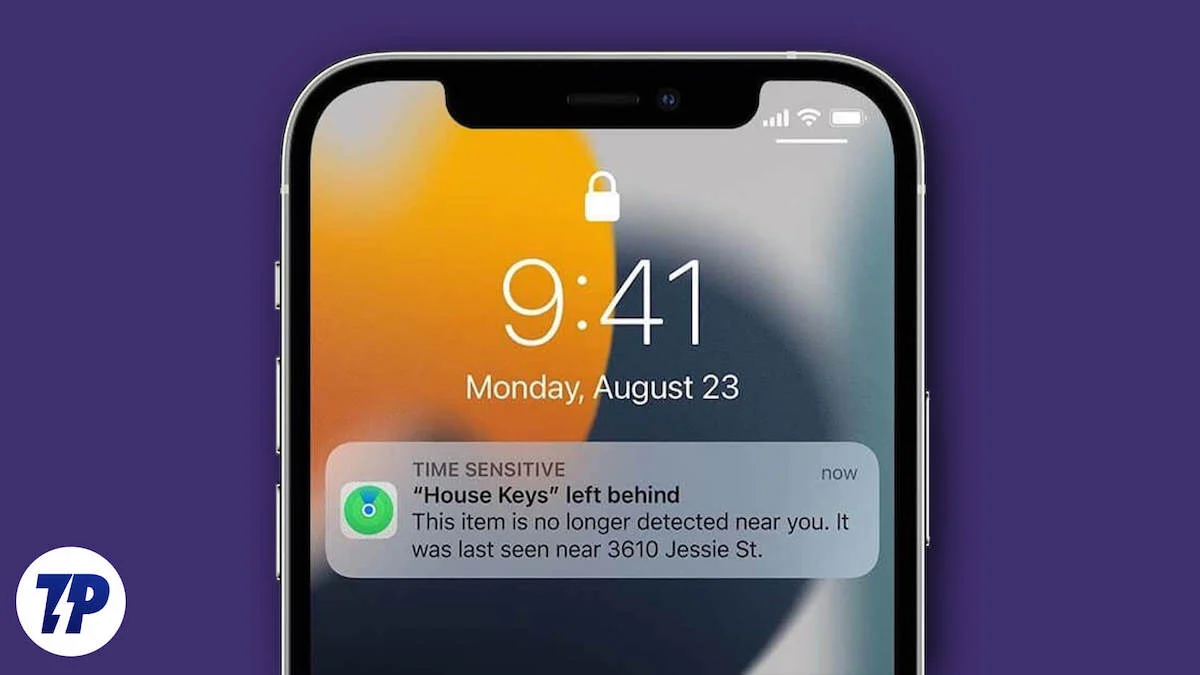
Para solucionar este problema, Apple ha introducido las notificaciones urgentes . Son como mensajes urgentes que puedes controlar mejor. Puedes usarlos para recibir notificaciones importantes solo cuando estés ocupado haciendo otras cosas importantes, lo que te ayudará a ahorrar tiempo.
Antes de comenzar a experimentar con esta función, comencemos a descubrir qué son las notificaciones urgentes y cómo pueden ahorrarle tiempo de notificaciones inútiles durante el trabajo de alta prioridad. Voy a explicar todo al respecto, desde cómo puedes usarlos de manera efectiva, habilitándolos o deshabilitándolos en el modo de enfoque, hasta usarlos individualmente para aplicaciones específicas. Aunque también exploraremos cómo podemos configurar y usar notificaciones urgentes en Mac.
Tabla de contenido
¿Qué son las notificaciones urgentes de Apple?
La función de notificaciones urgentes de Apple se introdujo durante el lanzamiento de iOS 15, lo que garantiza que reciba actualizaciones importantes incluso cuando su iPhone esté en modo silencioso o enfocado. Estas notificaciones se presentan como información urgente e importante que requiere atención inmediata por parte del usuario.
Imagine que está ocupado haciendo un trabajo importante y esperando una entrega. Has configurado tu iPhone en modo de enfoque para evitar distracciones. Luego, su iPhone suena con un mensaje: “¡ La entrega llegó a la puerta! ”Eso es gracias a las notificaciones urgentes en iOS 15 y versiones posteriores. Se aseguran de que no te pierdas alertas importantes, incluso cuando estés ocupado haciendo algo importante o tu teléfono esté en modo silencioso.
Además, las notificaciones urgentes ofrecen notificaciones personalizadas que se ajustan a sus preferencias. Dentro de la aplicación Configuración, tiene la opción de habilitar o deshabilitar notificaciones para aplicaciones individuales. Además, puede especificar si ciertas notificaciones deben activar alertas durante el modo de enfoque. También puedes habilitar notificaciones para contactos particulares, con la libertad de personalizar la configuración directamente desde la aplicación Configuración.
¿Por qué son importantes las notificaciones urgentes?
Las notificaciones urgentes en su iPhone son importantes por varias razones. Habilitarlos puede ayudarle a mantenerse informado sobre asuntos importantes. Por el contrario, si le preocupan posibles interrupciones en su flujo de trabajo, considere revisar los siguientes cuatro puntos para comprender los beneficios que puede brindar la función de notificaciones urgentes.
1. Mantenerse informado sobre notificaciones importantes: hora Las notificaciones urgentes garantizan que no se pierda las alertas principales incluso cuando su teléfono esté silenciado o en modo de enfoque. Esto puede resultar útil para situaciones como recordatorios de medicamentos, actualizaciones de entrega, alertas financieras y más.
2. Productividad y enfoque mejorados: las notificaciones urgentes priorizan las alertas urgentes y reducen las distracciones de las menos importantes. Esto ayuda a mantener el enfoque en las tareas, lo que permite un manejo posterior de las notificaciones urgentes y reduce la necesidad de buscar actualizaciones constantemente.
3. Tranquilidad y conciencia: estar informado con prontitud sobre información crítica brinda tranquilidad y permite actuar oportunamente cuando sea necesario. Esto es crucial para salvaguardar su salud, prevenir inconvenientes y mantenerse informado sobre posibles emergencias.
4. Flexibilidad y control de usuario: puede administrar las notificaciones urgentes habilitándolas o deshabilitándolas para aplicaciones específicas en Configuración.
Efectos de habilitar o deshabilitar las notificaciones urgentes en iPhone
Activar las notificaciones urgentes en tu iPhone los convierte en VIP. Saltan la línea y aparecen antes que todas las demás notificaciones. Una etiqueta especial "Time Sensitive" los distingue. E incluso si caen nuevas notificaciones, las notificaciones etiquetadas urgentes seguirán siendo las primeras de una larga fila y aparecerán antes que cualquier otra notificación.
Si desea habilitar el modo de enfoque y otorgar acceso a esta función para aplicaciones específicas, tenga en cuenta que es posible que no sea compatible con todas las aplicaciones. Además, deshabilitar las notificaciones urgentes convertirá todas las notificaciones entrantes en su iPhone en notificaciones regulares. Con el modo de enfoque habilitado, no se recibirán notificaciones en su iPhone.
¿En qué se diferencian las notificaciones urgentes?
Las notificaciones urgentes se distinguen de otras notificaciones en su iPhone. Para entender esto, hemos categorizado los cuatro niveles de notificaciones en iOS. Al revisarlas, obtendrá una comprensión clara de la singularidad de las notificaciones urgentes. Este desglose también te ayudará a comprender los niveles de notificación de tu iPhone.
1. Notificación activa: estas son las notificaciones predeterminadas estándar que recibe en su dispositivo. Si su dispositivo está silenciado o en modo de enfoque, es posible que no los vea de inmediato, pero aún pueden emitir un sonido o mostrar un banner. Estas notificaciones se ven afectadas por el modo de enfoque. A diferencia de las notificaciones urgentes, las normales no tienen un límite de tiempo establecido para ser visibles. Permanecerán en tu pantalla de bloqueo hasta que los descartes o tomes medidas.
2. Notificaciones pasivas: las notificaciones pasivas en el iPhone brindan información de forma silenciosa, sin sonido, vibración ni iluminación de la pantalla. Estas actualizaciones no urgentes dependen de su configuración de notificaciones para su visibilidad. Por ejemplo, una aplicación de entrega de comida que solicita una calificación es una notificación pasiva típica que no lo interrumpirá pero será visible en la pantalla de bloqueo.
3. Notificaciones urgentes: Las notificaciones urgentes garantizan que reciba alertas importantes incluso cuando su iPhone esté en modo silencioso o enfocado.
4. Notificaciones críticas: estas notificaciones son visibles en su iPhone durante emergencias críticas. Anulan el modo de enfoque, el modo silencioso o la configuración de notificaciones y son administrados completamente por Apple. Los ejemplos incluyen alertas de seguridad, notificaciones de salud o detección de actividad sospechosa en la cuenta.
Cómo habilitar o deshabilitar las notificaciones urgentes en iPhone
Hasta ahora, ha aprendido qué son las notificaciones urgentes, por qué son importantes y qué efecto tendrá habilitarlas o deshabilitarlas en su iPhone. Ahora, exploremos cómo podemos usar las notificaciones urgentes, cómo habilitarlas o deshabilitarlas en el modo de enfoque y cómo usarlas para aplicaciones específicas.
Cómo habilitar o deshabilitar notificaciones urgentes en modos de enfoque
El método más eficaz para habilitar las notificaciones urgentes es utilizar la configuración del Modo de enfoque. Esto se debe a que cuando priorizas tu trabajo sobre las notificaciones de tu dispositivo o simplemente quieres tomar un descanso de tu iPhone, puedes habilitar el Modo de enfoque. Esto garantiza que solo reciba notificaciones importantes durante ese tiempo.
Cuando esté listo para usar su dispositivo nuevamente, simplemente apague el Modo de enfoque o No molestar (DND) y todo volverá a la normalidad. Recibirás notificaciones periódicas de todas las aplicaciones como de costumbre. Así es como el Modo de enfoque te ayuda a gestionar tus notificaciones de forma eficaz.

- Abre la aplicación Configuración en tu iPhone.
- Toca Enfocar .
- Seleccione el modo de enfoque que desea editar (por ejemplo, Trabajo, Personal, Dormir).
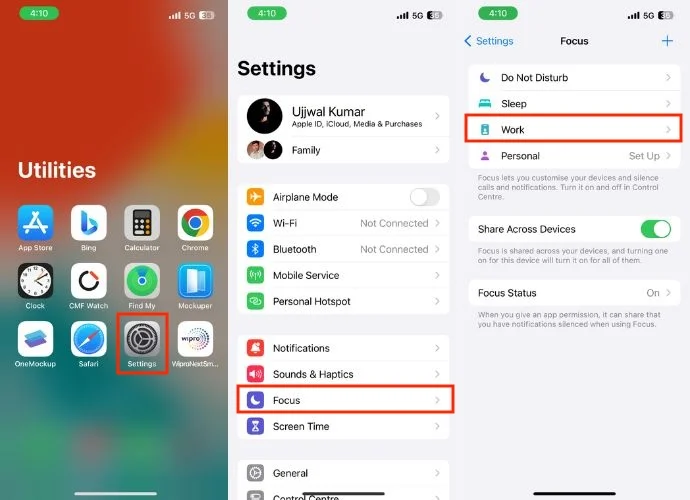
- Toque Aplicaciones en la sección PERMITIR NOTIFICACIONES .
- Habilite el cambio a la derecha para Notificaciones urgentes. Esto permite que todas las aplicaciones con notificaciones urgentes habilitadas omitan el modo de enfoque y entreguen notificaciones.
- Y si desea desactivarlo, simplemente desactívelo.
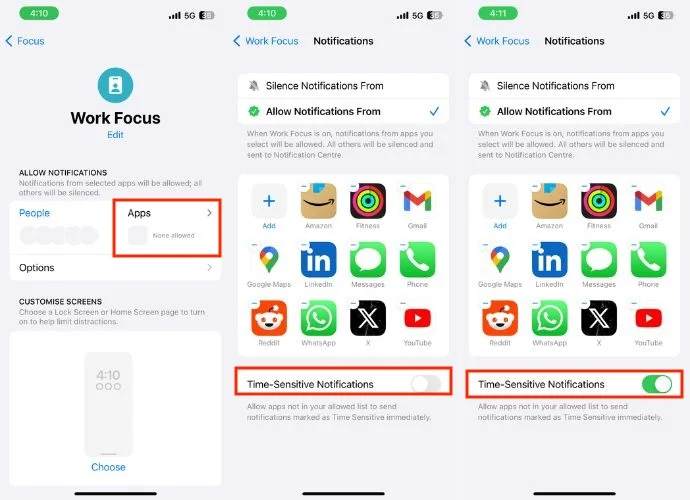
Si sigue los pasos anteriores, ya habrá habilitado o deshabilitado las notificaciones urgentes. Sin embargo, si desea agregar más aplicaciones a la lista o eliminar algunas aplicaciones de la lista, puede seguir los pasos a continuación:
- Toque el botón Agregar .
- Al hacerlo, aparecerá una lista de todas las aplicaciones disponibles.
- Si desea agregar cualquier aplicación que no sea Sugerencias, desplácese por esta lista y seleccione esa aplicación. Incluso puedes elegir varias aplicaciones a la vez.
- Haga clic en Listo en la esquina superior derecha de la pantalla una vez que esté satisfecho con su selección.
- Para eliminar aplicaciones de la lista de notificaciones urgentes, presione el botón Agregar .
- Desmarque la aplicación que desea eliminar de la lista.
- Y finalmente, toque Listo en la esquina superior derecha.
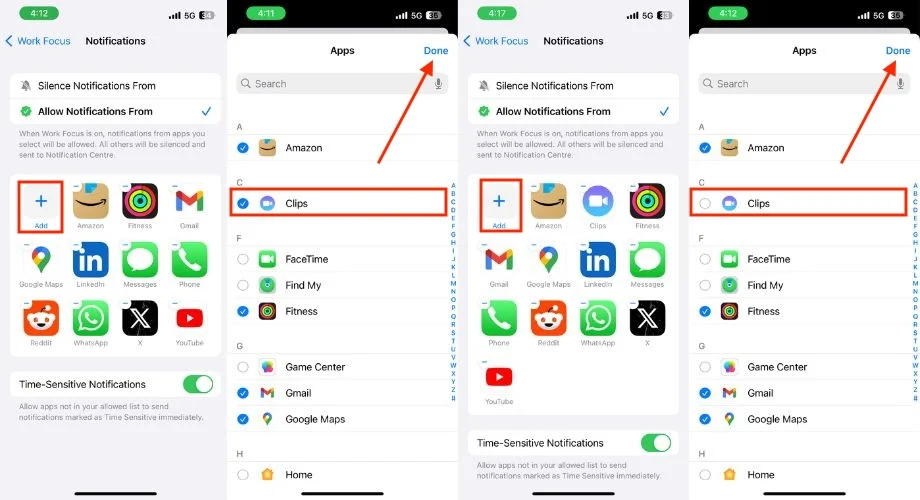
- Alternativamente, haga clic en la marca ' - ' en la esquina de cada aplicación.

Cómo habilitar o deshabilitar notificaciones urgentes para aplicaciones individuales
Además de habilitar o deshabilitar las notificaciones urgentes desde el modo de enfoque, también puede hacer lo mismo para aplicaciones individuales desde Configuración. Es importante tener en cuenta que, de forma predeterminada, las notificaciones urgentes están habilitadas para cada aplicación que admite esta función. Sin embargo, si quiere estar seguro, puede comprobarlo visitando la configuración de notificaciones de la aplicación. Alternativamente, puede buscar para ver qué aplicaciones admiten notificaciones urgentes en iPhones.
- Abre Configuración en tu iPhone.
- Selecciona Notificaciones .
- Desplácese hacia abajo para encontrar la aplicación en ESTILO DE NOTIFICACIÓN para la que desea habilitar las notificaciones urgentes.
- Verifique el interruptor junto a Permitir notificaciones . Si está deshabilitado, simplemente actívelo. Esta acción garantiza que recibirá todas las notificaciones de la aplicación, incluidas aquellas que son urgentes.
- Active el interruptor hacia la derecha para Notificaciones urgentes en ENTREGAR SIEMPRE INMEDIATAMENTE .
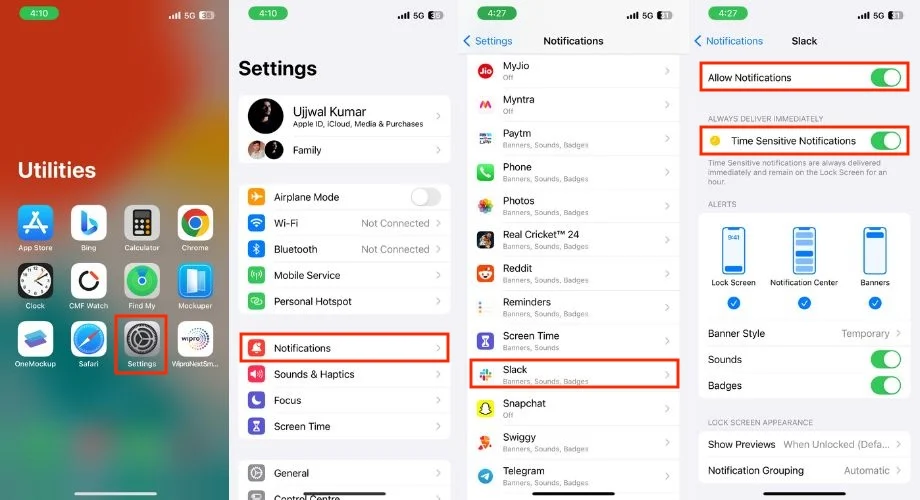
- Puede repetir estos pasos para cualquier aplicación desde la que desee recibir notificaciones urgentes.
Activar o desactivar notificaciones urgentes mediante la configuración de anulación de emergencia
Cuando configura su iPhone en modo DND, es posible que pierda llamadas o mensajes importantes de familiares o amigos. Esto puede ser un problema en situaciones de emergencia. La función de derivación de emergencia del iPhone para mensajes de texto o llamadas puede resultar muy útil en tales situaciones. Puede habilitarlo para contactos específicos para asegurarse de recibir sus llamadas o mensajes, incluso si ha habilitado el Modo de enfoque o DND.
La función de omisión de emergencia no está relacionada con las notificaciones urgentes. No tienes la opción de habilitar las notificaciones urgentes mientras sigues estos pasos. Sin embargo, puedes usarlo para recibir notificaciones de emergencia en tu iPhone, incluso cuando tu iPhone está en modo de enfoque o en silencio.
- Abre la aplicación Contactos en tu iPhone.
- Toque el contacto deseado para el cual desea habilitar la omisión de emergencia .
- Toque el botón Editar en la esquina superior derecha.
- Desplácese hacia abajo y toque Tono de llamada y Tono de texto, uno tras otro.
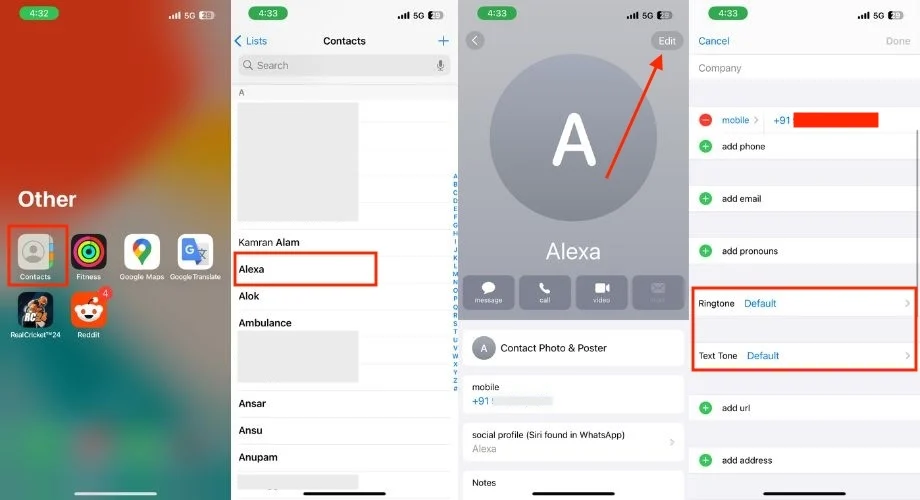
- Puede encontrar la palanca de derivación de emergencia en ambas secciones. Simplemente actívelo para habilitar la configuración de derivación de emergencia.
- Tan pronto como active el interruptor hacia la derecha para Bypass de emergencia, haga clic en el botón Listo que aparece en la esquina derecha en las secciones Tono de llamada y Tono de texto.
- Finalmente, toque Listo nuevamente.
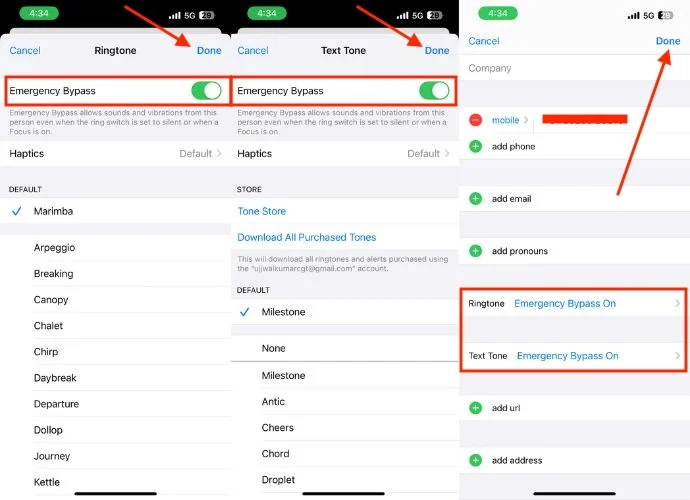
Configurar y usar notificaciones urgentes en Mac
Si tiene un ecosistema Apple y desea habilitar las notificaciones urgentes también en su Mac, puede hacerlo siguiendo los pasos a continuación. El proceso para habilitar las notificaciones urgentes es bastante similar al del iPhone. Pero sólo puedes usarlo si tu Mac ejecuta macOS Monterey o posterior.
Habilitación de notificaciones urgentes en el modo de enfoque:
- Haga clic en el icono de Apple en la barra de menú.

- Seleccione Configuración del sistema en el mensaje del menú.

- Haga clic en Enfocar en el panel lateral izquierdo.
- Elija el enfoque deseado (por ejemplo, trabajo, sueño, etc.).
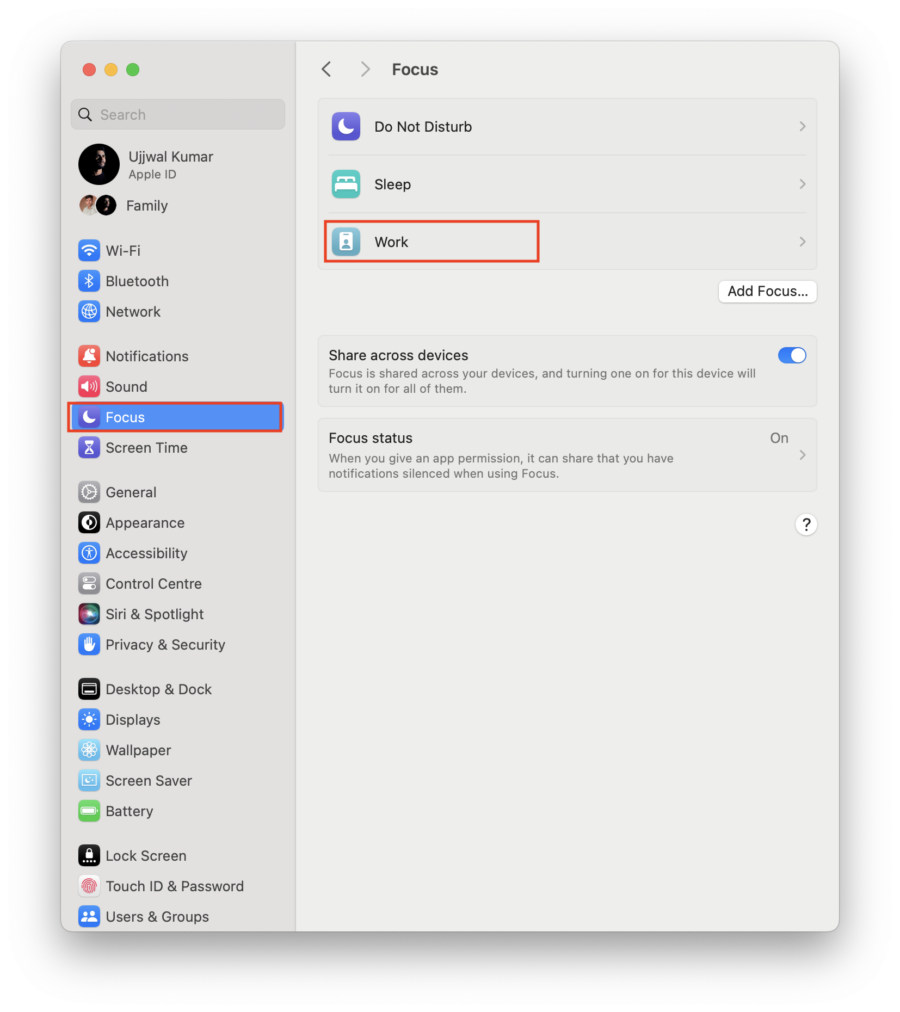
- En la configuración de Focus, presione Aplicaciones permitidas ubicadas en la sección Permitir notificaciones .
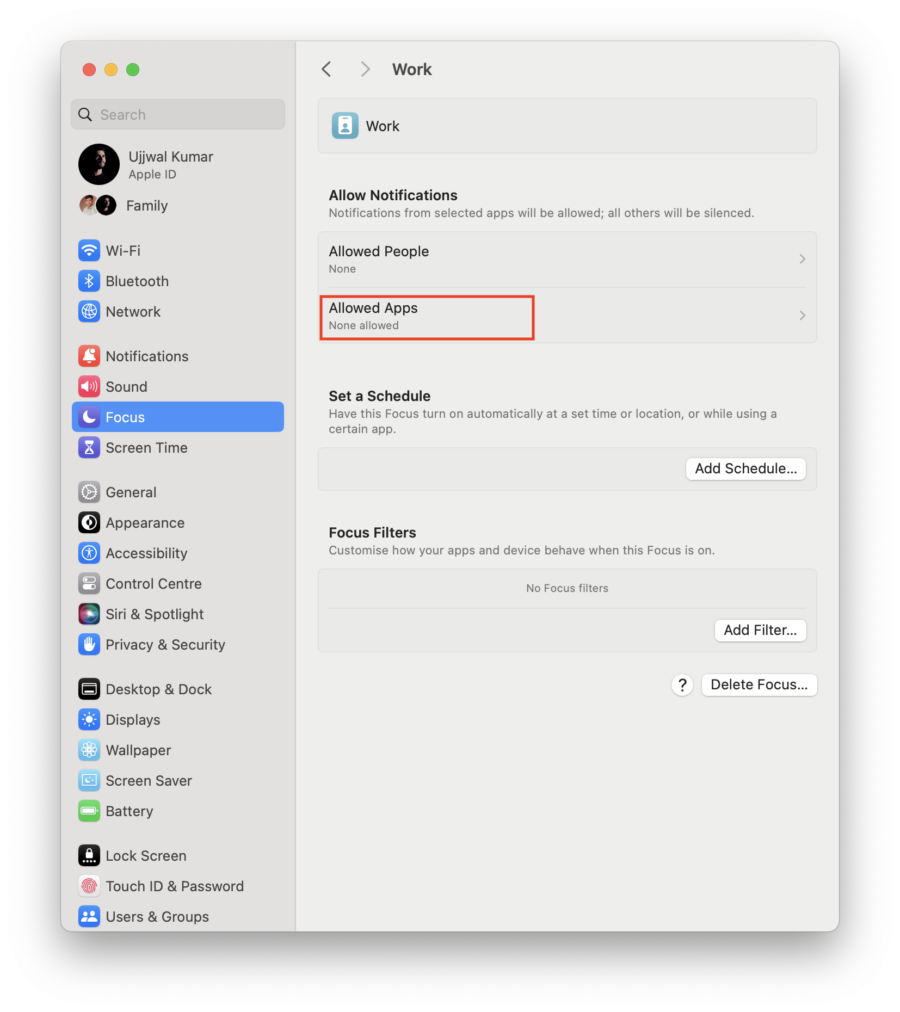
- Active el interruptor hacia la derecha para Notificaciones urgentes.
- Haga clic en Agregar .
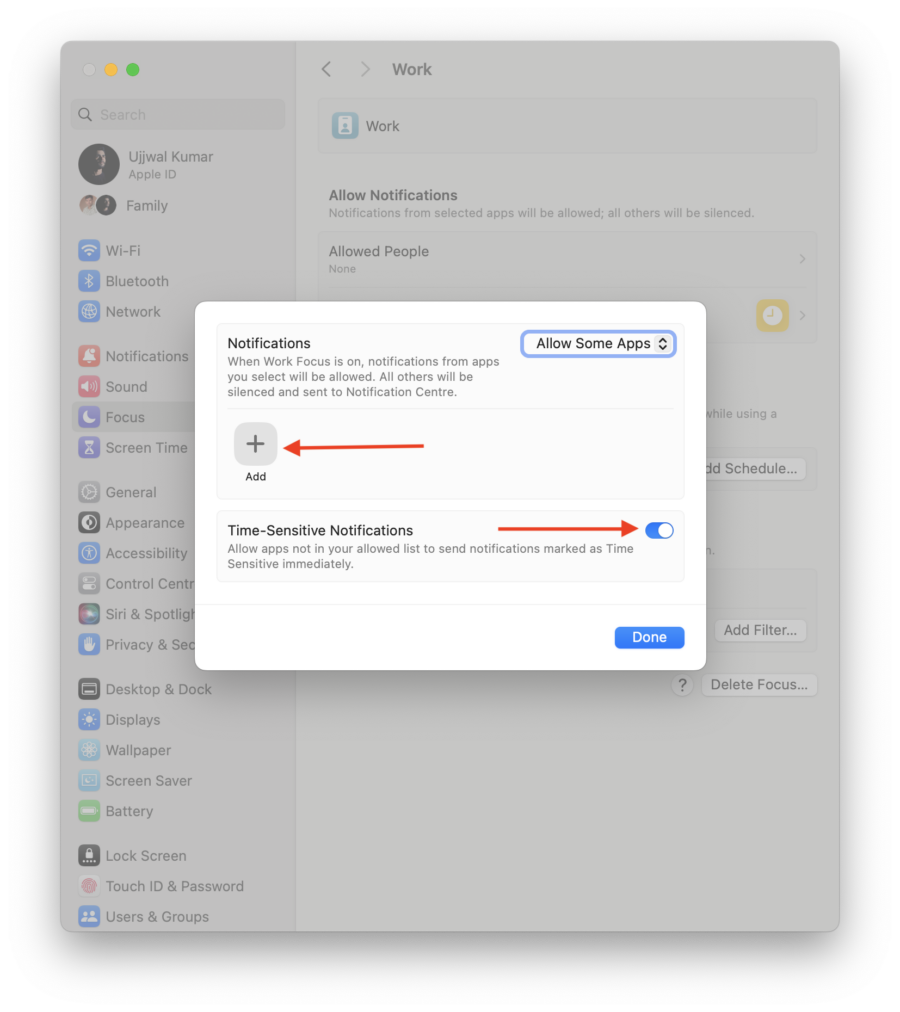
- Tan pronto como haga clic en Agregar, aparecerá en una nueva ventana una lista de aplicaciones que admiten la función de notificaciones urgentes.
- Elija la aplicación para la que desea habilitar las notificaciones urgentes.
- Toque Agregar.
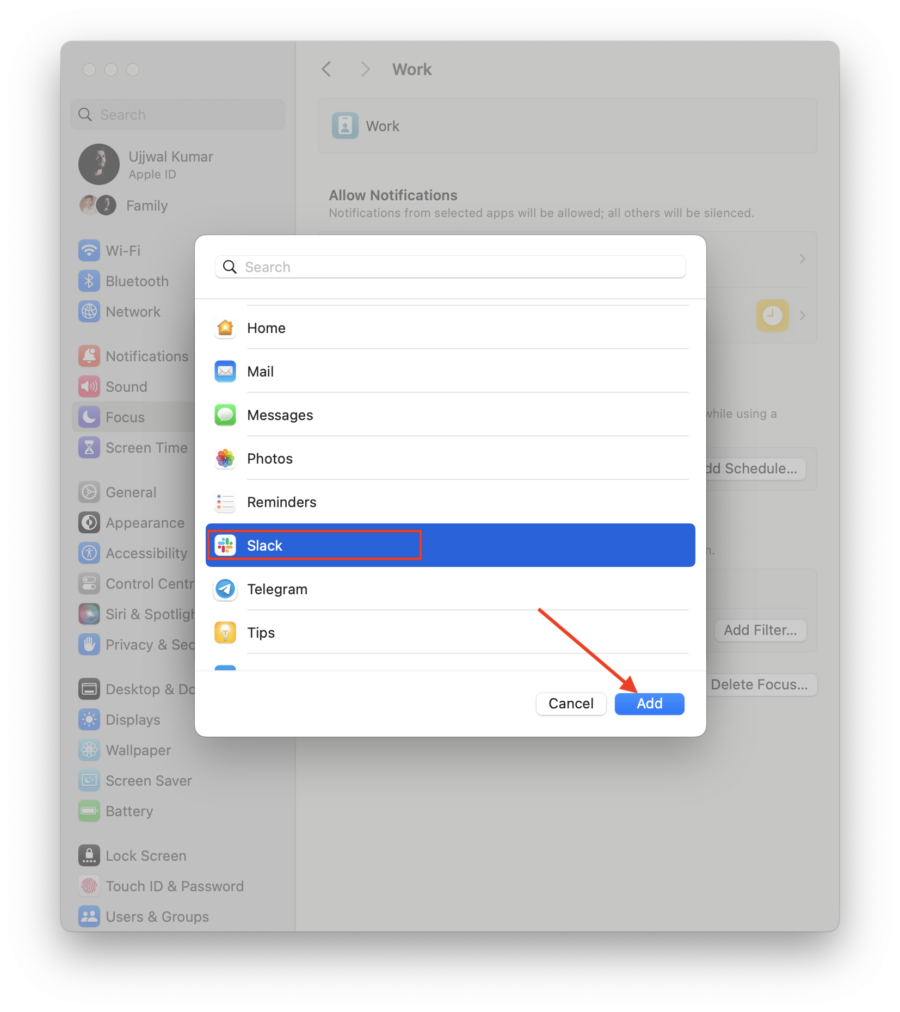
- Si desea agregar más aplicaciones, siga los mismos pasos.
- Por último, toque Listo .
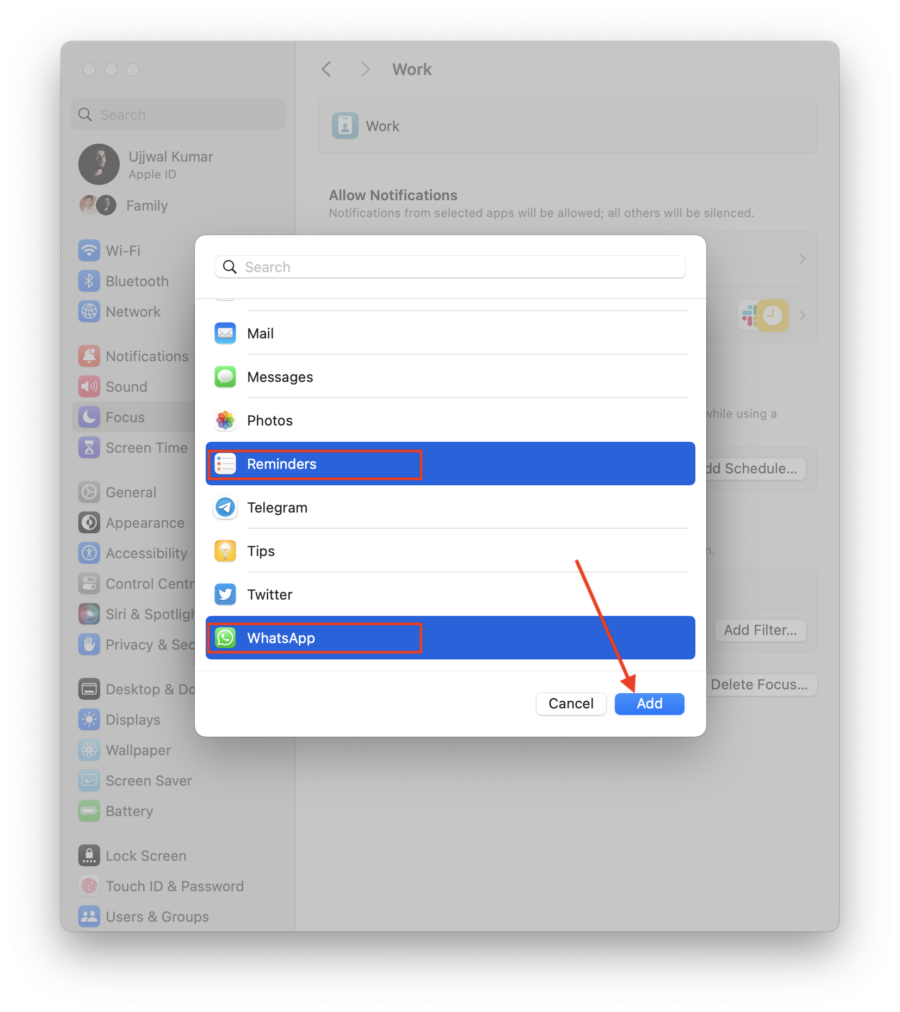
Sin embargo, si desea eliminar alguna de las aplicaciones, puede seguir los pasos a continuación:
- Haga clic en Aplicaciones permitidas en Permitir notificaciones.
- Para eliminar las aplicaciones, haga clic en el símbolo de la cruz.
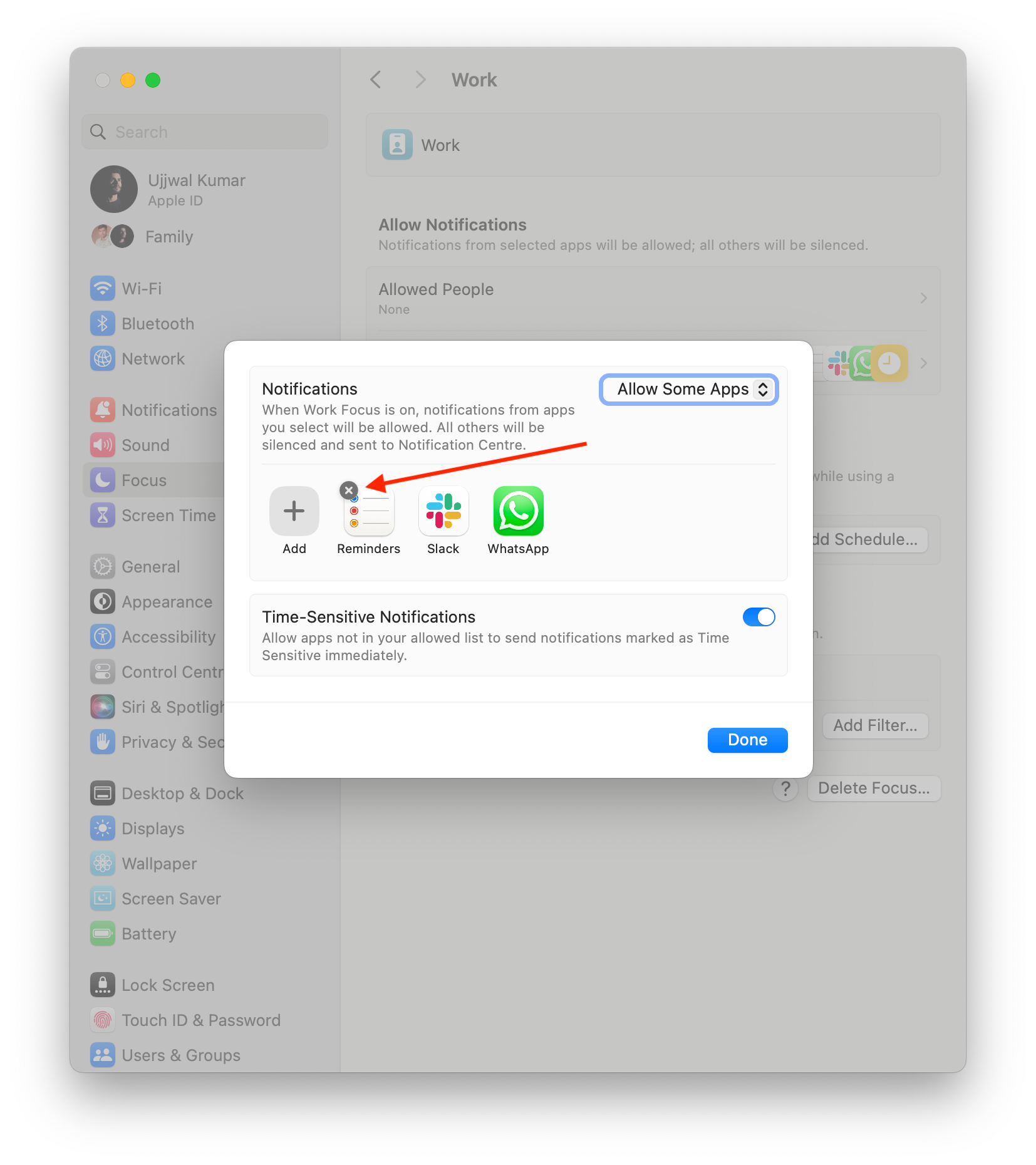
- Finalmente, toque Listo.
Habilitación de notificaciones urgentes para aplicaciones específicas
- Haga clic en el logotipo de Apple en la barra de menú de Apple.

- Elija Configuración del sistema .

- Haga clic en Notificaciones en el panel lateral izquierdo.
- En la misma configuración de Notificaciones, desplácese hacia abajo y localice la aplicación desde la que desea recibir notificaciones urgentes.
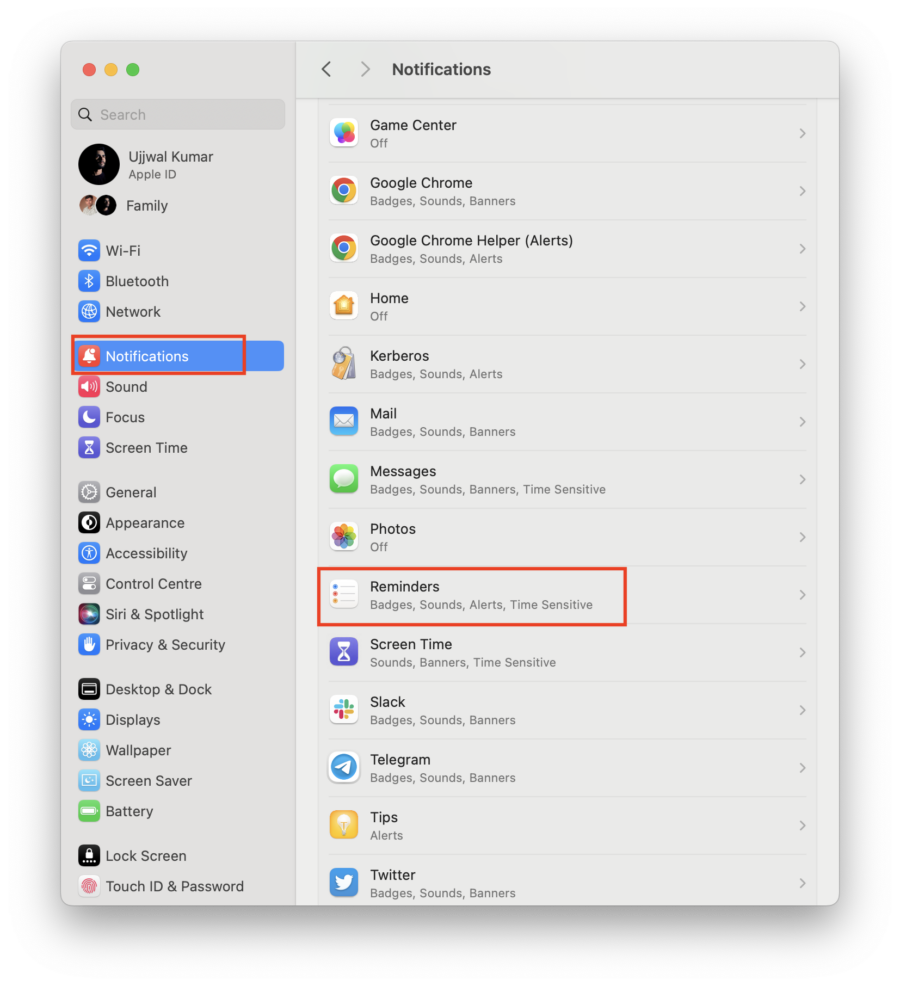
- Active la palanca junto a Permitir alertas urgentes.
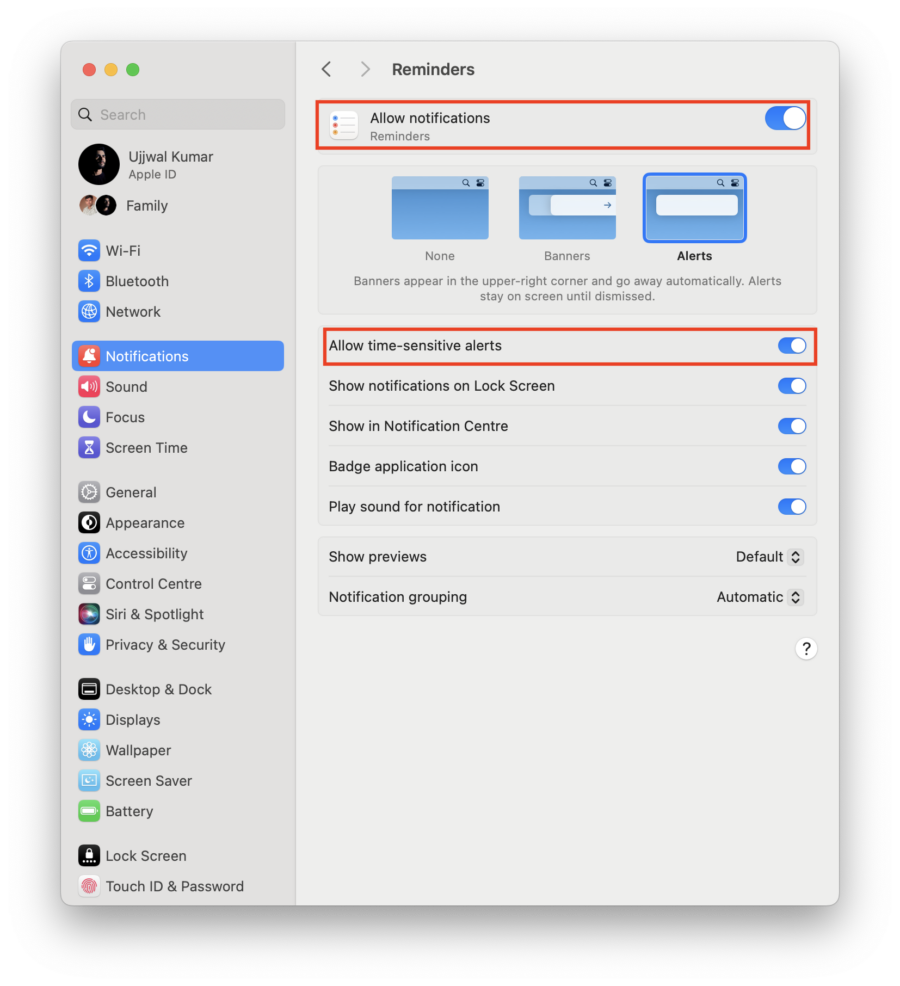
- Para desactivar las notificaciones urgentes para aplicaciones específicas, desactive la misma opción.
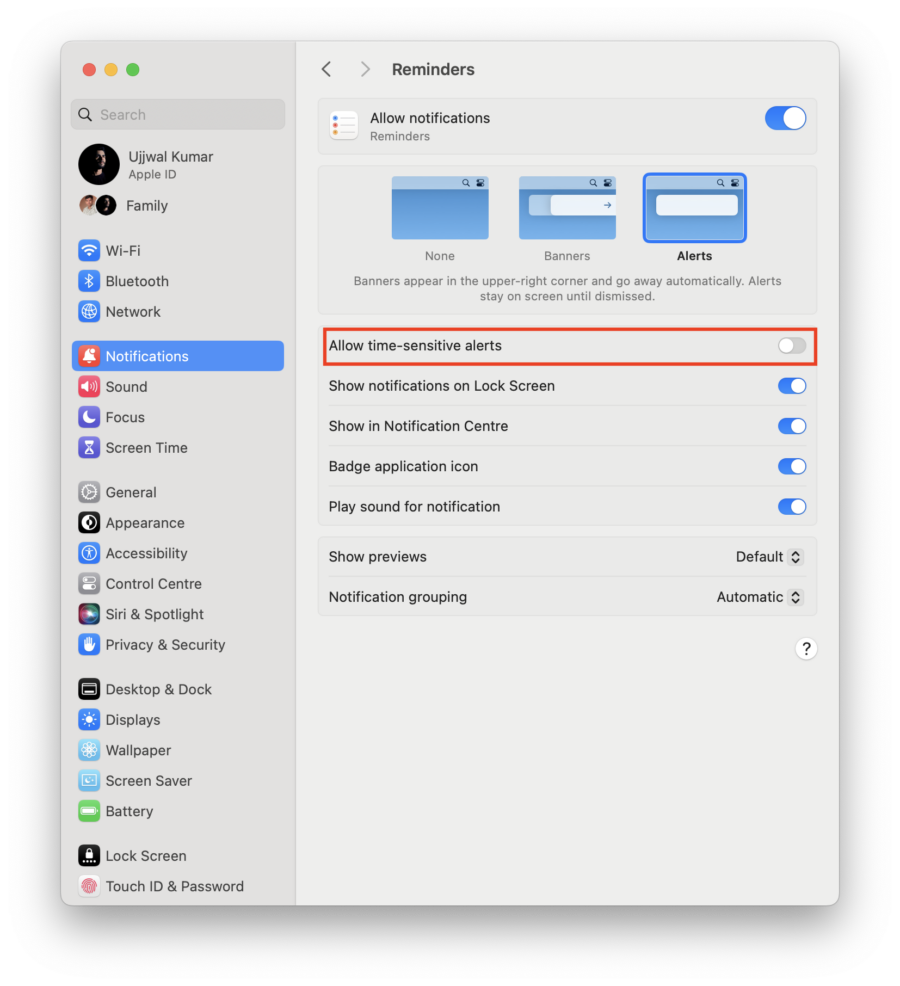
Centrarse en lo que importa
Las notificaciones urgentes de Apple ofrecen una solución para gestionar las distracciones sin perder información crucial. Incluso recibe alertas durante sesiones de trabajo concentradas o cuando su dispositivo está en modo silencioso. Al habilitarlos en el modo de enfoque o para aplicaciones específicas, puedes personalizar tu experiencia de notificación. Esto ayuda a mantener la productividad, la tranquilidad y la conciencia, especialmente durante las tareas importantes. Ya sea en su iPhone o Mac, las notificaciones urgentes ofrecen una valiosa herramienta para gestionar el flujo de información en el acelerado mundo actual. Gracias por leer; ¡salud!
Preguntas frecuentes sobre las notificaciones urgentes de Apple
1. ¿Se pueden habilitar las notificaciones urgentes en todos los iPhone?
No, las notificaciones urgentes solo están disponibles en iPhones con iOS 15 o posterior. Si su iPhone ejecuta una versión anterior de iOS, no tendrá acceso a esta función.
2. ¿Puedo personalizar la apariencia de las notificaciones urgentes?
Desafortunadamente, no puedes personalizar directamente la apariencia individual de las notificaciones urgentes, como su sonido o estilo de banner. Sin embargo, puedes ajustar la configuración general de notificaciones para cada aplicación o globalmente a través de la configuración de tu iPhone.
3. ¿Puedo programar notificaciones urgentes?
No, las notificaciones urgentes están diseñadas para ser inmediatas y no se pueden programar con anticipación. Su propósito es entregar información crucial con prontitud, no recordatorios planificados.
4. ¿Qué sucede si recibo varias notificaciones urgentes al mismo tiempo?
Si recibe varias notificaciones urgentes simultáneamente, aparecerán en la pantalla de bloqueo en orden cronológico, con la más reciente en la parte superior. Solo las notificaciones urgentes más recientes reproducirán un sonido, mientras que las demás permanecerán en silencio.
5. ¿Las notificaciones urgentes aparecen en el Centro de notificaciones incluso después de desaparecer de la pantalla de bloqueo?
Sí, incluso después de desaparecer de la pantalla de bloqueo, las notificaciones urgentes siguen siendo accesibles en el Centro de notificaciones. Esto le permite revisarlos más tarde si se los perdió en la pantalla de bloqueo.
